宏是一个批量处理程序命令,正确地运用它可以提高工作效率。微软的office软件允许用户自己编写,叫VBA的脚本来增加其灵活性,进一步扩充它的能力。如完打开word文件同时要打开某个文件的功能,必须要自己编写一段称之为宏的脚本。具体做法是在“工具”菜单“宏”-“宏”弹出的对话框输入宏名,然后按“创建”按钮会打开visual basic编辑器,你就可以编程了,这个就是宏。学会它会有很多乐趣的。玩过街机模拟器的人肯定有体会,在格斗游戏中,用模拟器来录制宏,以实现一键放绝招。
Word 宏功能介绍和使用简单点说就是批处理,但是要比批处理功能更强大.使你一个简单的操作,比如一个左键点击,就可以完成多项任务,很方便的. 比如我们从网上复制的网页内容粘贴到Word以后可能会不少空行,有的行距又很大,手工去除空行、改行距、进行页面设置等等较麻烦,如果你录制一个宏以后,你只要按一下你设定的快捷键,一切工作就自动完成了。另外,我们经常使用的一些功能也在不知不觉地使用宏,比如Word的稿纸功能实际上是已经设置好的“页眉和页脚”的一个宏。宏是一系列 Word 命令和指令,这些命令和指令组合在一起,形成了一个单独的命令,以实现任务执行的自动化。 所以, 如果在 Microsoft Word 中反复执行某项任务,可以使用宏自动执行该任务。
比如说你的电脑每天要监控并记录很多组的数据,而且这些数据是不断变化更新的(发/变电站记录表记等),这样你就需要做个宏来将服务器里这些数据定时转到一个或多个WORD文档里来,便于计算存档和打印。你的领导办公室在远一些的地方也可以通过网络来调用这个宏,并将数据传到他的办公桌的电脑上。当你启动做好了的这个含有宏的文件时,会弹出一个窗口问你是否起用宏。
为了让你具体地了解运用,下面举个例子:录制一个进行页面设置的宏。
你任意打开一个Word文档后用鼠标依次点击“工具”—“宏”—“录制新宏”,再点击“键盘”,在“请按新快捷键”内填入你想设定的快捷键(如Ctrl+1),再单击右边的“指定”按钮及“关闭”按钮,这时开始录制宏,屏幕上有一个工具条,有暂停(恢复)、结束按钮。你可以对打开的Word文档,像以前一样地进行页面设置,设置完以后你点一下工具条上的“结束”按钮,宏就录制好了。下次你要对一篇Word文档像录制宏时一样重新进行页面设置时,只要打开这篇Word,再按一下“Ctrl+1”(即您设定的快捷键),一切OK。
宏的一些典型应用加速日常编辑和格式设置 .
组合多个命令,例如插入具有指定尺寸和边框、指定行数和列数的表格 .
使对话框中的选项更易于访问 .
自动执行一系列复杂的任务 .
Word 提供两种方法来创建宏:宏录制器和 Visual Basic 编辑器 。
微软Word和宏病毒Visual Basic for Applications (VBA),是 Microsoft Office 里的一种编程语言. 但由上面的定义,它完全不是一种宏语言。然而,它的功能已经从中发展并最终替代了用户应用程序的宏思想,所以他被广泛地错误地称为是一种宏语言。
VBA 可以访问许多操作系统函数并支持文档打开时自动执行宏。这使得用这种语言写计算机病毒成为可能。1990年代中后期,宏病毒成为了最流行的计算机病毒类型之一。其它的包括宏语言的项目,故意从其宏语言中排除了一些功能(如:自动执行)以避免破坏程序。然而,这一特性在很多事务中受到欢迎。
宏的查看首先介绍一下如何查看“宏”1:
在『视图选项卡』-「宏组」~ 【宏】|【宏扩展-查看宏】。
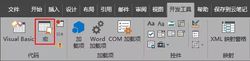 如果您的word中没有“开发者选项卡”,可以在『文件选项卡』-「选项」-【自定义功能区】-勾选“开发工具”。
如果您的word中没有“开发者选项卡”,可以在『文件选项卡』-「选项」-【自定义功能区】-勾选“开发工具”。
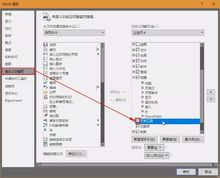
您还可以将上面的命令国定到“快速访问工具栏”中,在上述的命令位置『右键』- 【添加到快速访问工具栏】。
这样您在快速访问工具栏中可以看到这样的图标,之后点击它可以快速查看“宏”。
快速访问工具栏在您的程序的左上角,功能区的上/下方(可自行设置)。

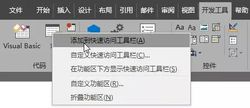
宏的录制宏的录制可以在上述前两种方法相应位置的周围找到,还可以在“状态栏”中找到:
状态栏是您程序最下方的一行有字数统计等功能的区域。在“状态栏”右键,勾选“录制宏”即可使用。

接下来我们来演示一下如何录制宏(使用状态栏中的宏操作)
1. 左键单击“录制宏”按钮。
2. 键入宏的名称和选择保存位置。
若要在创建的所有新文档中使用此宏,请确保“将宏保存在”框中选择了“所有文档 (Normal.dotm)”。
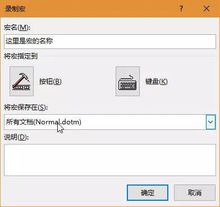
3. 将宏指定
这里有两种运行方式可以选择(也可以不选,之后在宏管理器中查看运行),通过单击按钮运行宏。
① 单击“按钮”。
② 在展开的窗口中将刚才的宏添加到“快速工具栏”中。

③ 单击“确定”。
通过按键盘快捷方式运行宏
① 单击“键盘”
② 在“请按新快捷键”框中键入组合键。
检查该组合键是否已指定给其他项目。如果已被指定,请尝试其他组合键。
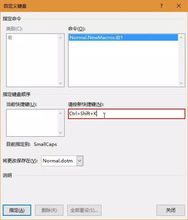 ③ 单击“指定”。
③ 单击“指定”。
4. 进行宏的录制操作
现在,便可以开始录制步骤了。单击命令或者按下任务中每个步骤对应的键。Word 将会录制您的单击(左右键)和键击动作。
注意: 录制宏时,使用键盘选择文本。宏不会录制使用鼠标所做的选择。类似鼠标拖动来选择文本、改变表格大小、改变缩进等动作均无法被录入。如果您想中途暂停录制,请到上面介绍的查看宏的周围点击“暂停录制”即可。
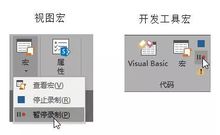 5. 停止录制
5. 停止录制
在上述宏的录入地方中找到“停止录制”,左键单击即可。
宏的修改若要节省花费在经常执行的任务上的时间,可以将多个步骤捆绑到一个宏中。
1. 单击上述介绍的“查看宏”按钮,打开宏窗口。
2. 在宏名框中,键入宏的名称。
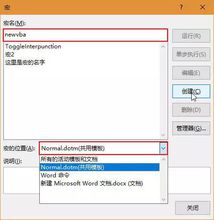 3. 在其中的宏列表中,单击模板或要在其中存储该宏的文档。要使您的宏在所有文档中,请务必单击Normal.dotm。
3. 在其中的宏列表中,单击模板或要在其中存储该宏的文档。要使您的宏在所有文档中,请务必单击Normal.dotm。
4. 单击“创建”按钮,打开 Visual Basic 编辑器。
5. 在这里编辑您的代码。
6. 保存【Ctrl+S】后关闭即可创建。
本词条内容贡献者为:
闫晓东 - 副教授 - 中央民族大学信息工程学院


 科普中国公众号
科普中国公众号
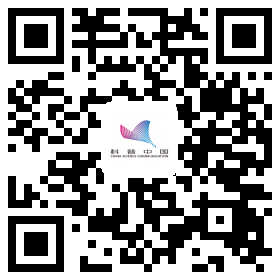 科普中国微博
科普中国微博
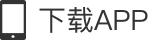
 帮助
帮助

